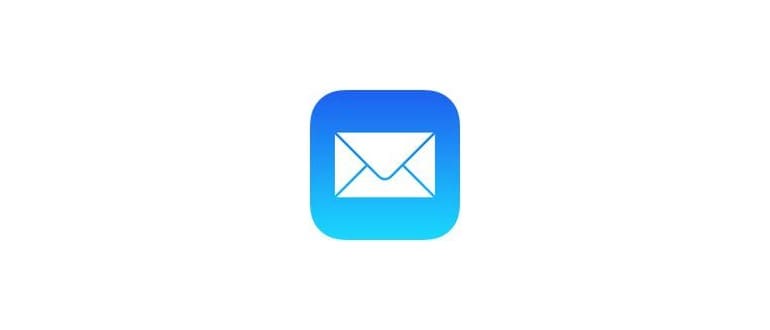YouTube offre innumerevoli ore di intrattenimento, video e programmi televisivi per intrattenere te e i tuoi bambini, ma su YouTube potresti trovare alcuni contenuti che potresti non desiderare che i tuoi figli o persino te stesso vedano. YouTube offre fondamentalmente una funzionalità di controllo parentale chiamata Modalità con restrizioni, che evita efficacemente la maggior parte dei contenuti video inappropriati e offensivi sul servizio YouTube filtrandola.
Ti mostreremo come abilitare facilmente la Modalità con restrizioni su YouTube, questo filtrerà la maggior parte di ciò che i genitori e molti adulti non vogliono essere visti e contribuirà notevolmente ad evitare video inappropriati sul servizio.
Mentre la funzione di filtro è la stessa, l’abilitazione della Modalità con restrizioni è diversa su molti dispositivi, tra cui l’app YouTube su iPhone, iPad, iPod touch, Android e il sito Web di YouTube su vari browser Web e Chrome per Mac e Windows. Non preoccuparti, copriremo ciascun metodo separatamente.
Come abilitare i Parental Control in modalità limitata sull’app YouTube per iPhone, iPad, iPod Touch
Se desideri abilitare la funzione Controllo genitori nell’app YouTube per iOS, procedi nel seguente modo:
- Apri l’app YouTube su iOS e tocca l’icona del tuo account nell’angolo in alto
- Toccare «Impostazioni» nelle opzioni del menu dell’account
- Tocca «Filtro in modalità limitata»
- Scegli «Stretto» nelle opzioni di filtro della Modalità con restrizioni
- Esci dalle impostazioni di YouTube e usa YouTube come al solito, il filtro verrà ora applicato a tutte le ricerche e ai video sul servizio
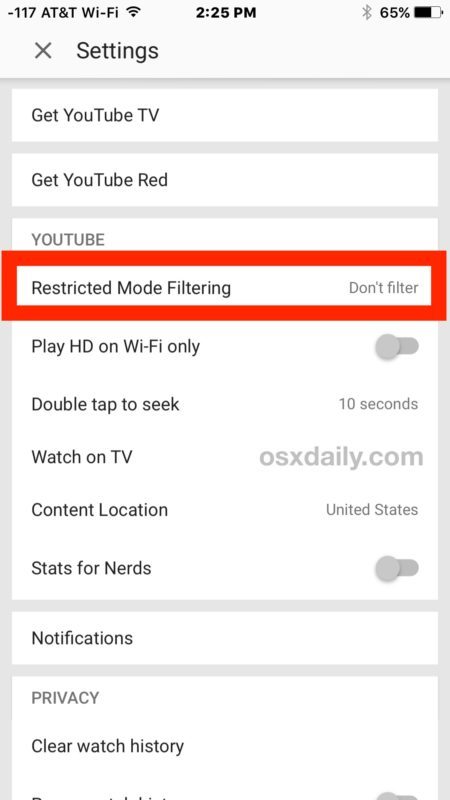
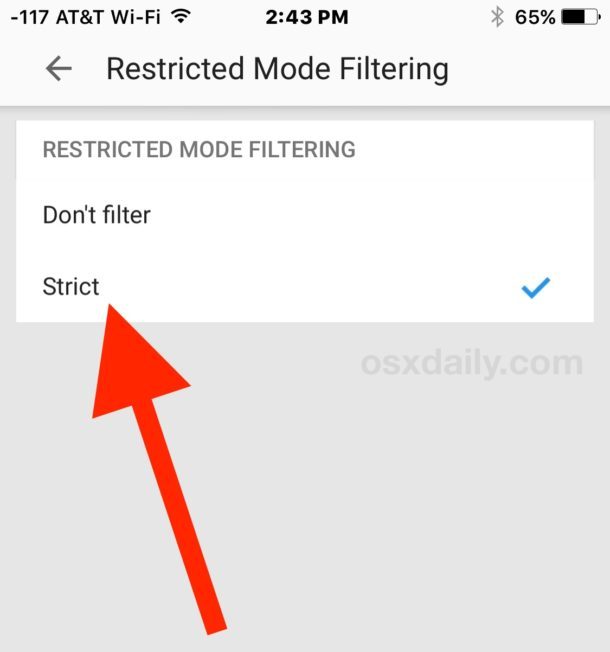
Abilita il filtro in modalità limitata su YouTube in iOS Safari per iPad, iPhone
Se invece utilizzi il sito web YouTube su iPhone, iPad o iPod touch, esegui le seguenti operazioni per attivare lo stesso filtro dei contenuti:
- Sul sito web YouTube.com, tocca i tre punti nell’angolo dello schermo
- Scegli «Impostazioni»
- Toccare «Modalità con restrizioni» per attivare la funzione
- Utilizza YouTube come di consueto
A proposito, un altro trucco che è utile per molti genitori è quello di riprodurre in loop un video di YouTube se vogliono solo vedere un determinato video e non andare a vagare in altri materiali video sul servizio.
Come abilitare la Modalità con restrizioni su YouTube.com in Safari sul desktop
Se utilizzi YouTube sul desktop con Safari su Mac o Edge su Windows, ecco come abilitare il filtro limitato:
- Vai su YouTube.com mentre sei collegato a un account Google
- Fai clic sulla tua immagine del profilo nell’angolo superiore dello schermo
- Scegli «Impostazioni»
- Imposta l’impostazione «Modalità limitata» su «Rigida»
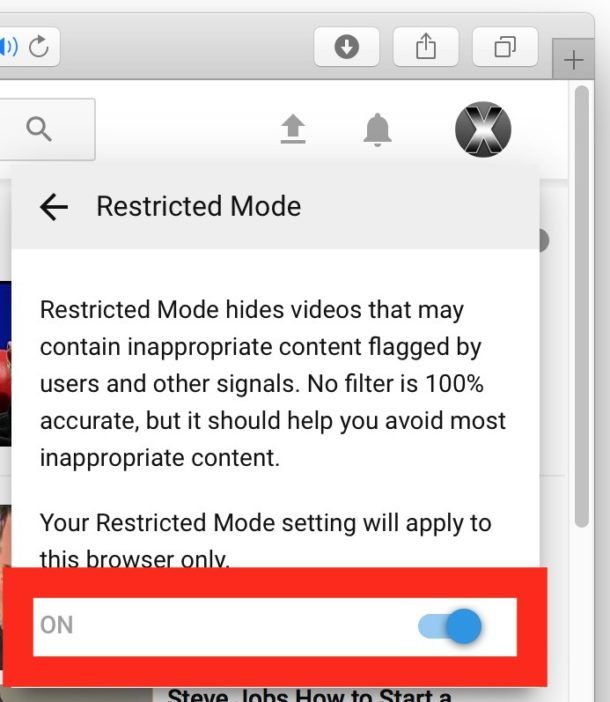
Come abilitare la Modalità con restrizioni su YouTube per Chrome
Se utilizzi YouTube.com sul desktop con il browser Chrome per Mac, Windows, Linux o Chrome per iOS e Android, ecco come attivare la Modalità con restrizioni:
- Vai su YouTube.com mentre sei collegato a un account Google
- Scorri fino alla fine della pagina Web e fai clic sul pulsante «Modalità con restrizioni»
- Attiva / disattiva la Modalità con restrizioni su «ON», quindi seleziona «Salva»
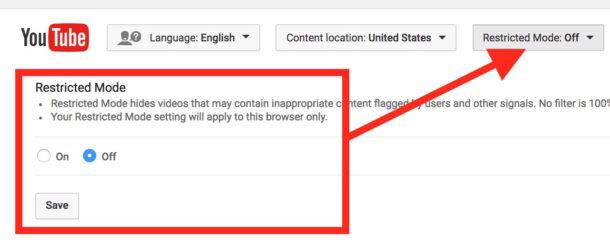
Un altro suggerimento utile in qualche modo correlato è quello di disattivare i video di autoplay di YouTube, che a volte possono portare alla visualizzazione di video indesiderati.
Novità nel 2024: Migliorie e Consigli per i Parental Control
Nel 2024, YouTube ha introdotto alcune funzionalità preziose per i controlli parentali, rendendo ancora più facile la gestione dei contenuti per i tuoi bambini. Ora puoi impostare limiti di tempo personalizzati per l’uso di YouTube, permettendo ai genitori di decidere quanto tempo i propri figli possono trascorrere sull’app.
Inoltre, YouTube sta implementando una funzione di segnalazione per contenuti inappropriati, che permette ai genitori di segnalare video che non rispettano le linee guida di sicurezza. Questo non solo aiuta a mantenere la piattaforma più sicura, ma offre anche ai genitori un modo per partecipare attivamente alla creazione di un ambiente visivo più sano.
Infine, con l’aumento delle opzioni di contenuto educativo disponibili, i genitori possono ora facilmente indirizzare i propri figli verso video che stimolano l’apprendimento, selezionando categorie specifiche che escludono contenuti non adatti. Un modo fantastico per trasformare il tempo trascorso su YouTube in un’opportunità di apprendimento!
Conosci un altro metodo di controllo dei genitori per limitare determinati video su YouTube? Hai altri fantastici trucchi su YouTube? Fateci sapere nei commenti!